Excel表格如何筛选出自己想要的内容?在日常办公中,Excel作为核心数据处理工具,常需处理海量信息。当面对成千上万行数据时,快速提取特定条目至关重要,否则手动搜索耗时费力。Excel内置的筛选功能让这一过程变得简单高效,只需几步操作即可精确定位目标数据,大幅提升工作效率。本文详细解析筛选流程,包括快捷键应用,帮助用户轻松掌握这一技能。无论您是初学者还是进阶用户,通过系统实践,都能在数据管理中游刃有余,避免常见错误如忽略列选择或条件设置。
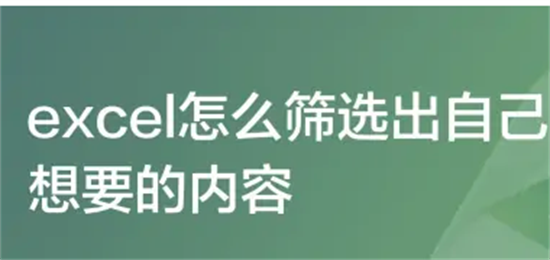
Excel筛选指定数据的快捷键操作指南
1、启动Excel软件并打开目标工作表,确保数据完整显示。选中您需要筛选的整列或多列区域——这通过鼠标拖动或快捷键Ctrl+Shift+方向键实现。然后,聚焦屏幕顶部的功能区面板,其中包含多个功能组如“开始”和“数据”。仔细浏览这些选项,功能区设计直观,便于用户快速定位工具。正确选择列是筛选基础,避免遗漏关键字段导致结果不准确。操作时,注意数据格式一致性,如数字或文本类型,以确保筛选逻辑无误。
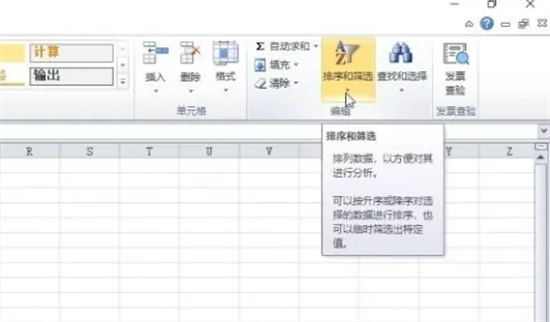
2、在功能区中,切换到“编辑”功能组(不同Excel版本可能略有差异),查找“排序和筛选”图标。点击该选项后,下拉菜单中会显示“筛选”按钮,直接选择它激活功能。这一步骤利用快捷键Alt+A+S+F可加速完成,减少鼠标操作时间。激活筛选后,Excel会自动为列头添加下拉箭头,表示筛选模式已启用。理解这一步的逻辑:它初始化筛选环境,为后续条件设置铺平道路。用户应熟悉功能区布局,以提升操作流畅度,避免因界面变化而困惑。
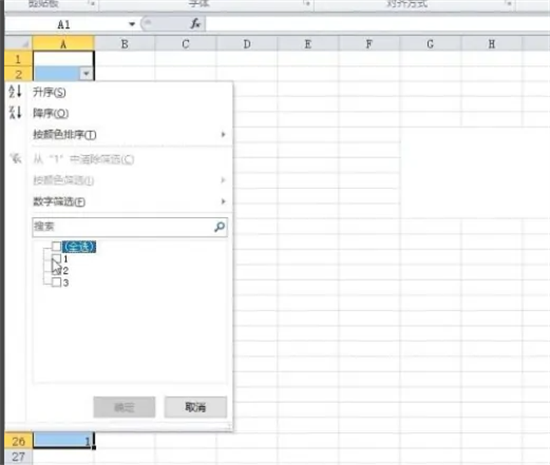
3、返回数据表格界面,点击目标列头右侧的三角符号,弹出筛选菜单。这里,您可以选择具体条件,如数值范围、文本匹配或颜色标记,然后点击“确定”应用筛选。Excel立即隐藏不匹配的行,仅显示符合条件的数据。快捷键如Ctrl+Shift+L可快速切换筛选视图。完成筛选后,务必检查结果准确性,必要时通过“清除筛选”选项复位。这一步强调用户交互,确保条件设置合理,例如使用通配符处理模糊查询。通过反复练习,用户能高效管理数据视图,节省大量分析时间。
掌握Excel筛选不仅限于基本操作,还包括高级技巧如自定义条件或组合筛选。例如,在大型数据集上,使用多个列同时筛选可精确锁定目标。常见问题如筛选后数据消失,往往是条件设置过严或列未正确选中所致——解决方法是仔细复查步骤。此外,筛选功能与排序结合,能进一步提升数据洞察力。总之,Excel的筛选工具是办公必备技能,通过本指南的系统学习,用户可自信应对各类数据挑战,实现高效办公。

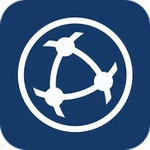
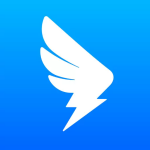

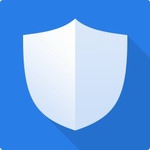
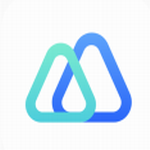







 Dazz相机复古滤镜免费下载
Dazz相机复古滤镜免费下载 疯读小说安卓版免费下载
疯读小说安卓版免费下载 好兔视频免费下载高清生活实用技巧
好兔视频免费下载高清生活实用技巧 农商行收银宝智能收银工具
农商行收银宝智能收银工具 手机键盘百变皮肤个性定制
手机键盘百变皮肤个性定制 花简空间手机版免费资源库下载
花简空间手机版免费资源库下载 清风DJ手机版免费下载安装
清风DJ手机版免费下载安装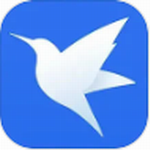 安卓迅雷极速版下载工具实测
安卓迅雷极速版下载工具实测